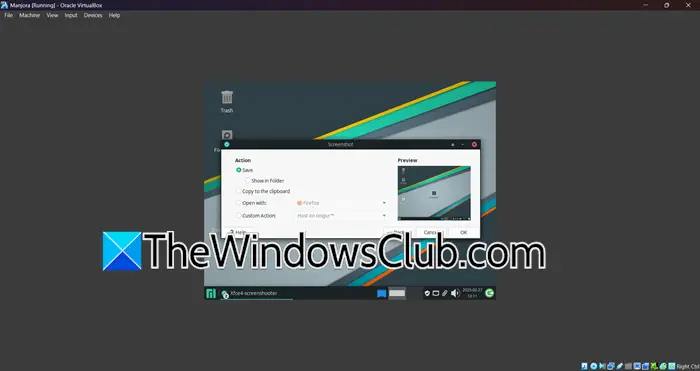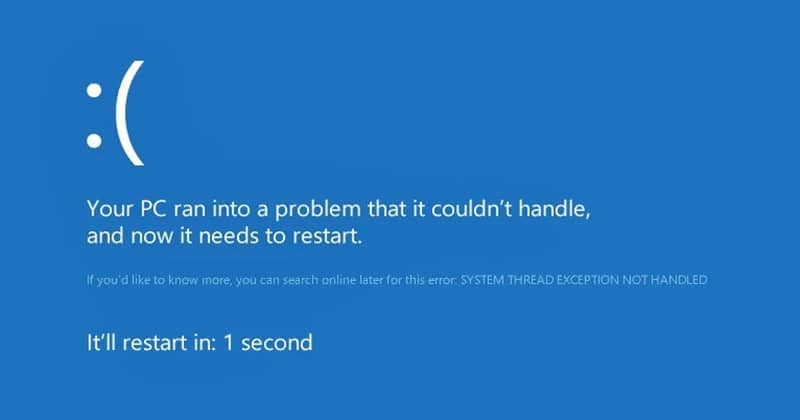Центр адміністрування Windows дає змогу керувати екземплярами Windows Server з будь-якого місця, будь то локально, в Azure або в різних хмарних середовищах. Однак під час доступу до утиліти користувачі стикаються з багатьма проблемами підключення. У цій публікації ми побачимо, як вирішити проблемуПомилки підключення Центру адміністрування Windows, наприклад
Microsoft.PowerShell.LocalAccounts
Помилка цього сайту/сторінки недоступна
Не вдається безпечно підключитися до цієї сторінки
Ви не авторизовані для перегляду цієї сторінки
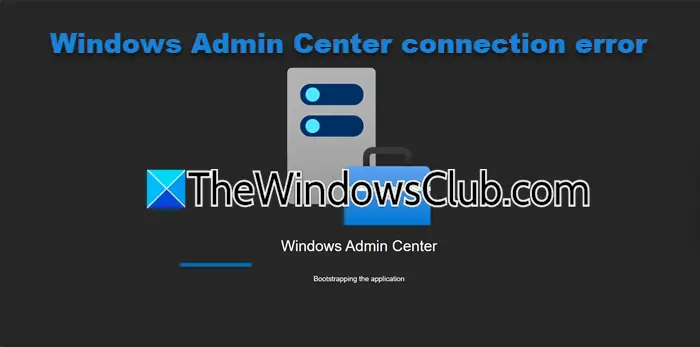
Виправте помилки підключення Windows Admin Center
Нижче наведено помилки підключення Центру адміністрування Windows, які ми збираємося обговорити детально.
Microsoft.PowerShell.LocalAccounts
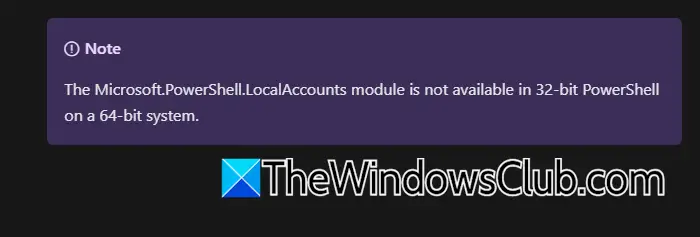
Якщо installer не може отримати повідомлення: модуль "Microsoft.PowerShell.LocalAccounts" не може бути завантажений. Це може статися, якщо стандартний шлях модуля PowerShell було змінено або видалено. Якщо ви хочете вирішити це, перевірте свійЗмінна середовища PSModulePathі переконайтеся в цьому%SystemRoot%\system32\WindowsPowerShell\v1.0\Modulesє першим пунктом.
Щоб вирішити цю проблему, ви можете запустити таку команду в режимі PowerShell з підвищеними правами.
[Environment]::SetEnvironmentVariable("PSModulePath","%SystemRoot%\system32\WindowsPowerShell\v1.0\Modules;" + ([Environment]::GetEnvironmentVariable("PSModulePath","User")),"User")Помилка цього сайту/сторінки недоступна
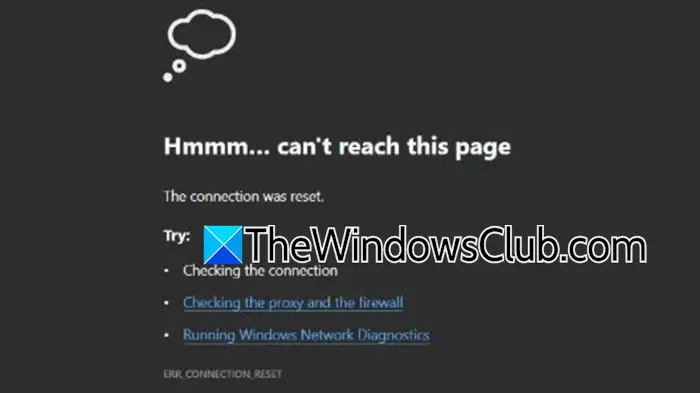
Якщо ви отримуєте повідомлення про те, що сайт або сторінка не доступні у вашому веб-браузері, вам потрібно спочатку перевірити, чиWindows Admin Center Desktop/SmeDesktop.exeпрацює вДиспетчер завдань > Службиякщо ви встановили утиліту як додаток. Якщо він не працює, перезапустіть його та подивіться, чи не відбувається збій. Крім того,. Ви також повинні переконатися, що Windows Admin Center відкривається в Edge або Chrome. Якщо він відкривається в іншому браузері,.
Якщо ви встановилиЦентр адміністрування Windows як шлюз за замовчуванням,оновити клієнт і сервер. Переконайтеся в цьомуServerManagementGateway/Центр адміністрування Windowsпрацює в диспетчері завдань. Нарешті, ви можете перевірити мережеве підключення до шлюзу за допомогою такої команди, переконайтеся, що запущено в PowerShell (режим підвищених прав).
Test-NetConnection -Port <port> -ComputerName <gateway> -InformationLevel Detailed- Test-NetConnection:Командлет для тестування мережевих з’єднань.
- Порт<port> :Визначає номер порту, який потрібно перевірити.
- Ім'я комп'ютера<gateway> :Вказує ім’я або IP-адресу віддаленого комп’ютера або шлюзу.
- Детальний рівень інформації:Надає детальні вихідні дані, включаючи діагностичну інформацію про підключення.
Ця команда корисна для усунення проблем з мережею, перевірки доступності порту та забезпечення доступності певних служб на віддаленій машині.
Якщо ви використовуєте Windows 10 версії 1703 або старішої, Центр адміністрування Windows несумісний із вашою версією Microsoft Edge. Оновіть Windows 10 до новішої версії або скористайтеся Google Chrome. Якщо ви використовуєте інсайдерську версію попереднього перегляду зі збіркою між 17134 і 17637, відома помилка може спричинити проблеми. Перейдіть на підтримувану версію Windows, щоб виправити це.
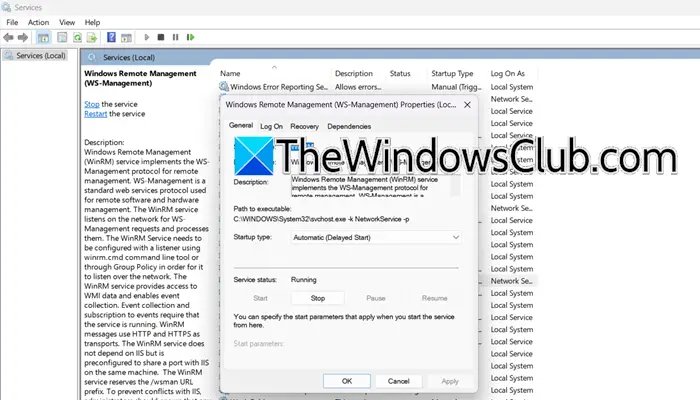
Крім того, потрібно перевірити, чиСлужба віддаленого керування Windows (WinRM).працює. ВідкрийтеПослугидодаток, шукайтеВіддалене керування Windows (WinRM),двічі клацніть на ньому та перевірте, чи він працює, якщо він зупинився, натисніть кнопку Пуск і встановіть йогоТип запускудо Автоматично.
Сподіваємось, це вирішить проблему.
Не вдається безпечно підключитися до цієї сторінки
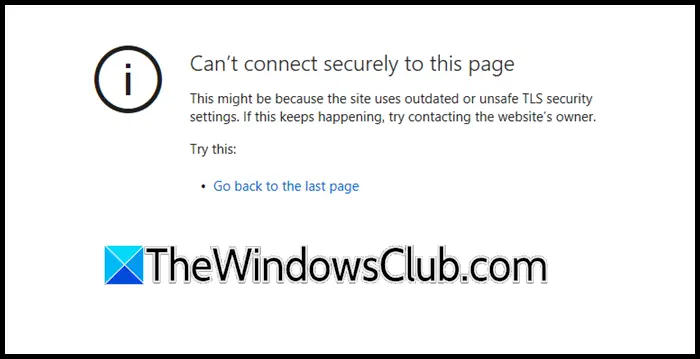
Це може бути тому, що сайт використовує застарілі або небезпечні налаштування безпеки TLS. Якщо це повторюється, спробуйте зв’язатися з власником веб-сайту.
Якщо ви не можете безпечно підключитися до цієї сторінки, ваш комп’ютер обмежений підключеннями HTTP/2, а інтегрована автентифікація Windows Центру адміністрування Windows не підтримується HTTP/2. Щоб зняти ці обмеження, нам потрібно додати два реєстри. Для цього виконайте наведені нижче дії.
- Перш за все,, щоб ми могли відновити, якщо трапиться щось не так.
- Потім відкрийте редактор реєстру та перейдіть доКомп’ютер\HKEY_LOCAL_MACHINE\SYSTEM\CurrentControlSet\Services\HTTP\Parameters.
- Клацніть правою кнопкою миші на місці та натиснітьНове > значення DWORD (32-розрядне).
- Назвіть його EnableHttp2Cleartext і встановіть для нього значення 0.
- Потім створіть нове значення EnableHttp2Tls і встановіть для нього значення 0.
Нарешті перезавантажте комп’ютер і перевірте, чи проблему вирішено.
Ви не авторизовані для перегляду цієї сторінки
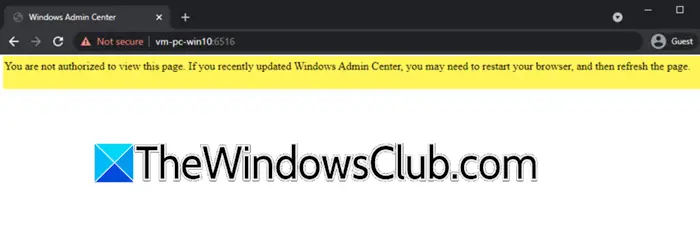
Ви не авторизовані для перегляду цієї сторінки. Якщо ви нещодавно оновили Центр адміністрування Windows, можливо, вам знадобиться перезапустити браузер, а потім оновити сторінку.
Під час першого запуску Windows Admin Center переконайтеся, що ви вибрали сертифікат клієнта Windows Admin Center. Вибір іншого сертифіката призведе до помилки. Якщо виникнуть помилки, перезапустіть браузер і виберіть правильний сертифікат. Якщо проблеми залишаться, очистіть кеш веб-переглядача, переключіть веб-переглядач або подумайте про видалення та повторну інсталяцію Windows Admin Center.
читати:
Чому моє підключення не є приватним у Windows Admin Center?
Помилка «підключення не є приватним» у Центрі адміністрування Windows зазвичай виникає через проблеми із сертифікатом SSL. Якщо ви використовуєте самопідписаний сертифікат, такі браузери, як Microsoft Edge і Google Chrome, позначатимуть з’єднання як небезпечне, тому встановлення дійсного сертифіката SSL від довіреного центру сертифікації (CA) може вирішити цю проблему. Крім того, прострочений сертифікат SSL спричинить цю помилку, яку можна вирішити, оновивши сертифікат. Нарешті переконайтеся, що сертифікат правильно встановлено та налаштовано в Центрі адміністрування Windows, щоб уникнути цієї проблеми.
читати:
Як перезапустити службу Windows Admin Center?
Ви можете перезапустити службу центру адміністрування Windows із програми «Служби». ВідкрийтеПослугидодаток, пошукЦентр адміністрування Windows,клацніть його правою кнопкою миші та виберіть Перезапустити. Це вирішить проблему, з якою ви можете зіткнутися.
Читайте також: